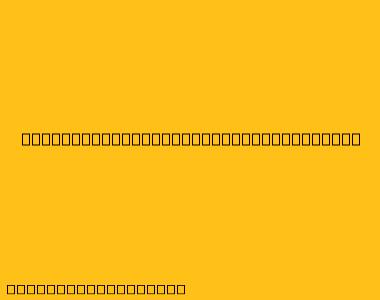Cara Menggunakan Zotero di Microsoft Word
Zotero adalah alat yang sangat berguna untuk mengelola referensi dan kutipan, dan dapat diintegrasikan dengan Microsoft Word untuk mempermudah penulisan dokumen akademik. Berikut adalah langkah-langkah untuk menggunakan Zotero di Microsoft Word:
1. Instal Zotero dan Ekstensi Word
- Instal Zotero: Unduh dan instal Zotero dari situs web resminya.
- Instal Ekstensi Word: Setelah menginstal Zotero, instal ekstensi Zotero Connector untuk Word. Anda dapat menemukannya di halaman ekstensi Zotero.
2. Impor Referensi
- Tambahkan Referensi Secara Manual: Anda dapat menambahkan referensi secara manual ke perpustakaan Zotero dengan mengisi formulir yang disediakan.
- Impor dari File: Anda dapat mengimpor referensi dari berbagai format file, seperti file .bib, .ris, dan .txt.
- Cari Referensi Online: Zotero memungkinkan Anda mencari referensi dari berbagai basis data online, seperti Google Scholar dan PubMed.
3. Menambahkan Kutipan dan Daftar Pustaka
- Tambahkan Kutipan: Untuk menambahkan kutipan, klik tombol "Insert Citation" di toolbar Word. Pilih referensi yang Anda inginkan dari daftar, dan Zotero akan secara otomatis memasukkan kutipan dalam format yang Anda tentukan.
- Buat Daftar Pustaka: Untuk membuat daftar pustaka, klik tombol "Insert Bibliography" di toolbar Word. Zotero akan secara otomatis membuat daftar pustaka dengan semua referensi yang Anda gunakan dalam dokumen Anda.
4. Mengatur Gaya Kutipan
- Pilih Gaya Kutipan: Anda dapat memilih dari berbagai gaya kutipan yang tersedia, seperti APA, MLA, Chicago, dan IEEE.
- Kustomisasi Gaya Kutipan: Jika Anda ingin mengubah gaya kutipan, Anda dapat mengedit pengaturan di Zotero.
5. Menyesuaikan Pengaturan
- Pengaturan Ekstensi: Anda dapat menyesuaikan pengaturan ekstensi Zotero Connector di Word, seperti mengatur format kutipan, menambahkan bidang tambahan, dan menyesuaikan tampilan.
- Pengaturan Zotero: Anda dapat menyesuaikan pengaturan umum Zotero, seperti lokasi file perpustakaan, pengaturan impor, dan pengaturan sinkronisasi.
Keuntungan Menggunakan Zotero di Microsoft Word
- Keakuratan: Zotero membantu memastikan keakuratan kutipan dan daftar pustaka dengan menyimpan informasi referensi dengan tepat.
- Efisiensi: Zotero membantu Anda menghemat waktu dan usaha dengan mengotomatiskan proses penambahan kutipan dan daftar pustaka.
- Fleksibelitas: Zotero mendukung berbagai format kutipan dan daftar pustaka, serta menawarkan berbagai pengaturan untuk menyesuaikan kebutuhan Anda.
Dengan menggunakan Zotero di Microsoft Word, Anda dapat lebih mudah mengelola referensi dan kutipan, yang pada akhirnya akan membantu Anda menghasilkan dokumen akademik yang lebih baik dan lebih efisien.